Как да премахнете вируса от вашия компютър от себе си свободен
Но, за щастие, както и методи за защита, също не стои на едно място - активно се развива! Използвайки най-новите антивирусни инструменти и специална онлайн услугата, можете да премахнете вируса от вашия компютър напълно самостоятелно. Не е необходимо да имате някакви специални умения, за да има повече пари и знаят наизуст всички скрити кътчета на Windows. От вас само се нуждаят от грижа и търпение.
Така че, ние започваме! Помислете за най-ефективните инструменти за премахване на "цифровото заразата" от компютъра.
Дезинфекция комунални услуги или допълнителна анти-вирусна защита
Този вид софтуер не защитава вашия компютър в реално време, и е, така да се каже, втора линия на защита. Когато троянски заобикаля специалност "задържане" - антивирусен и защитна стена - това е, остава невидим за тях, че е време да изпълните дезинфекция комунални услуги.
Нека да разгледаме най-добрите решения от най-известните дизайнери като Dr.Web, «Лаборатория Касперски" и Malwarebytes. Между другото, те предоставят възможността за премахване на злонамерен софтуер безплатно, така че върху клавишите и лицензи няма да се налага да се притеснявате.
Dr.Web CureIt!
За ръчно премахване на вируса от Windows с помощната програма Dr.Web CureIt! следвайте тези стъпки:
1. Отворете браузъра и на официалния сайт на компанията Dr.Web (freedrweb.com) и на главната страница, кликнете върху менюто «Dr.Web CureIt!» Отделение (той е първият).
2. Прочетете кратка инструкция за използване на помощната програма, превъртете надолу и кликнете на блок "Free Download".
3. Кликнете върху "Next".
4. Кликнете върху зеления бутон дълго "Изтегляне Dr.Web. ".
5. Изчакайте, докато инсталационната програма, ще бъдат изтеглени на вашия компютър.
6. Сега сте готови да се освободи компютъра от "злите духове". Стартирайте изтегления инсталационен файл като администратор.
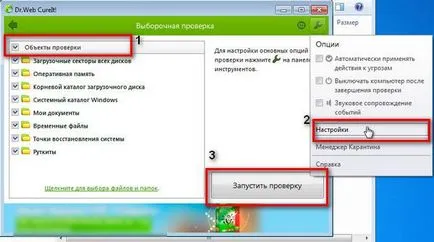
7. Определете отметка в обектите, в които ползата ще търсят вируса.
8. Щракнете върху в горния десен ъгъл на иконата на "ключ" в падащото меню изберете "Настройки". В панела, който се отваря, активирайте опциите, които повишават безопасността и ефективността на компютъра тестване:
- "Защита на работата на д-р Web »(ако вирусът ще се опита да атакува помощната програма);
- "Блокиране на мрежи за достъп" (понякога троянски или червей не е отстранена в присъствието на интернет връзка);
- "Блок. запис на ниско ниво. "(Когато тази опция е включена вирусът не ще бъде в състояние да се крият и да се противодейства на Dr.Web CureIt).
9. Върнете се на основната Настройки панел и натиснете "Start Scan".
10. Да не се прекъсва сканиране. След завършването му помощната програма ще премахне всички зловредния софтуер. Той информира за файловете, които не вдъхват доверие в нея, а след това там са потенциално опасни. Ако те не са за вас никакво значение, те също трябва да премахнете от компютъра си.
След лечение, рестартирайте компютъра, проверете работата на операционната система, актуализира база данни подпис на главния антивирус.
Kaspersky Virus Removal Tool
Принципът на работа Virus Removal Tool, същата като тази на Dr.Web CureIt! - да се намери и унищожи вируса, който не можа да намери основната антивирусна програма.
1. Отидете на of.sayt компания "Kaspersky Lab» (kaspersky.ru).
2. Задръжте показалеца върху "Изтегляне" (меню в горната част на страницата). В резултат на списъка на софтуер върху "Безплатни услуги".
3. Намерете инструмента за премахване на икона Virus, и след това щракнете върху бутона "Изтегляне", разположена под кратко описание на помощната програма.
4. Стартирайте изтегления инсталатора като администратор.
5. Поставете отметка в квадратчето до "Съгласен съм с. "И след това кликнете върху" Получаване на работа. "
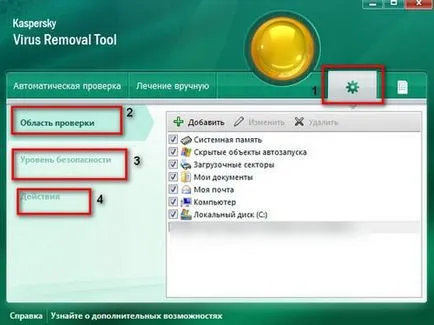
6. Utilities панел, кликнете върху иконата под формата на зъбното колело (настройки).
7. Настройте опциите:
- "Полска инспекция" - изберете обектите, които искате да сканирате (системна памет, секторите за начално зареждане);
- "Ниво на сигурност" - да плъзгача, за да най-високата позиция, за да се покаже състоянието на защита на "висока";
- "Дейности" - ако ти започваш да се отнасяме файловете ръчно, което заразен вирус, установен на "Prompt откриване"; за автоматични обекти за обработка на заразен, изберете "извърши действие" и да включите функциите (проверка) "Отнасяйте се", "Изтриване ако. ".
8. Щракнете върху "Автоматична проверка" и кликнете върху "Стартиране на сканиране".
10. Затворете помощната програма и рестартирайте Windows.
Malwarebytes Anti-Malware
Това антивирусен продукт е Shareware (в платената версия на «Premium» повече възможности), тя може да се използва не само за търсене на вируси, но също така и като допълнение към основната защита в реално време. Malwarebytes Anti-Malware е в състояние да премахне най-коварните вируси, които другите antivirusniki "не виждат."
1. На главната страница на сайта на компанията «Malwarebytes» (malwarebytes.org) в «Downloads» раздел, щракнете върху «Продукти».
2. В списъка, намерете продукти Block Anti-Malware Free (безплатна версия) и кликнете там бутона «Free Download». кликнете «Изтегли сега» На страницата, която се отваря.
3. Инсталирайте Anti-Malware, следвайки инструкциите на инсталатора.
4. панел полезност на «Настройки» раздел на «език» настройка (език) български комплекта.
5. Щракнете върху "Dashboard" и "версия на базата данни" колона, щракнете върху "Update Now".
6. След като вирусната база данни се обновява, отворете раздела "Сканиране", изберете "Custom на SCAN" и кликнете Scan Now.
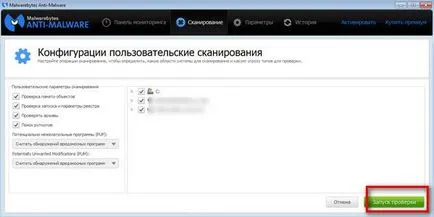
7. Настройте конфигурацията на сканиране, включително всички потребителски настройки (сложете отметка) и изберете устройството, което искате да проверите.
8. натиснете бутона "Старт тест".
9. В края на изпитването Anti-Malware ще ви попита какво да прави с намерените файлове те изтрият, чисти, или да напуснат системата (в случай, че е фалшиво положителни).
Рестартирайте системата и да се насладите пречиства чрез операционната система.
Проверка на отделни файлове за вируси онлайн
Virus Общо обслужване
Тя е, че на инсталатора някои аплети, текстов документ или всеки друг файл и диша тревожност и опасност: че самият той започнал, увеличаване на размера на това се намаляват и т.н. А времето, за да я премахнете, но тук е проблемът - тя е много необходима, и не искат да се разделят с него, само заради съмнението. И анти-вирус, като зло, безмълвно.
Имате същата ситуация? Престанете да се мъчи с съмнения! Ако файлът не е по-голям от 64 MB, да го изпрати на теста в virustotal.com: онлайн ще сканира десетки различни антивирусни програми и, съответно, ще направи своя присъда - премахване или да напуснат системата.
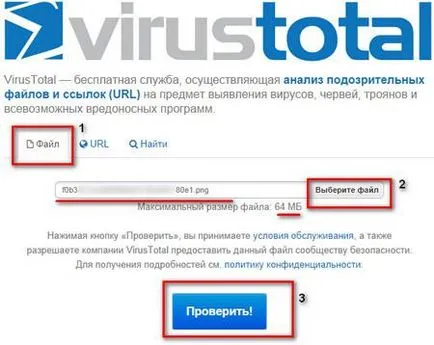
- Насочете браузъра си към Virus Total.
- Кликнете върху раздела "Файл".
- Натиснете бутона "Избор на файл" и изберете обекта, който искате да изпратите за преглед.
- Активиране на "Проверка!" (Бутона Big синьо).
- Въз основа на резултатите от сканирането, да реши какво да прави с файла след това - да унищожи / спаси.
Внимание! Понякога антивирусна мнение, участващи в проверката, е разделена: някои от тях - да кажем даден файл, а други - да признаят в него вируса. Вие, от своя страна, се довери най-много. Съгласен съм, че е по-добре да се премахне една малка файл, който можете да преинсталирате операционната система.
Форум filecheck
Вирусите не само заразяват системни файлове, но и умело прикрити под тях. Толкова много, че им антивирусен софтуер не може да се намери. Разбира се, експерт по компютърна сигурност ще разберете лесно къде оригинала, където хакер менте, където заразен обект. Но един обикновен потребител - не. За решаването на тези проблеми и filecheck.ru форум е създаден
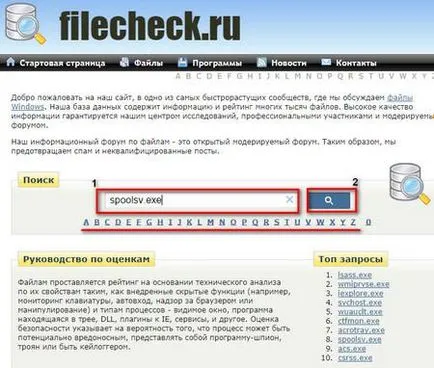
1. На главната страница на ресурса в полето за търсене, въведете името на файла (името и разширението, например lsass.exe), което мислите, че е заплаха за операционната система.
2. Натиснете иконата "лупа".
Ако съществува основание Filecheck файл с данни, поискани от вас, можете да получите много полезна информация там. А именно:
Както можете да видите, скъпи читателю, може да издържи на изобретателността на хакерите - и доста добре. Антивирусните инструменти обсъждат в тази статия, само малка част от солидна арсенал. Чрез тях овладяване, да научат нещо ново. Въоръжете се и отивам за него!
Нека Windows OS блести от чистота и ред!